9 روش برتر برای رفع پخش نشدن ویدیوهای واتس اپ در آیفون و اندروید
در این مقاله تخصصی از مجله 98zoom میخواهیم از 9 روش برتر برای رفع پخش نشدن ویدیوهای واتس اپ در آیفون و اندروید با شما صحبت کنیم ، پس با یک مقاله مفید و آموزشی دیگر از تیم نود و هشت زوم همراه ما باشید :
اگرچه حداکثر محدودیت اندازه فایل واتس اپ برای رسانه ها 16 مگابایت است، اما چندین هک برای ارسال ویدیوهای بزرگ از طریق پلت فرم پیام رسانی فوری محبوب وجود دارد. مشکل زمانی ایجاد می شود که نمی توانید ویدیوهای دریافتی را در واتس اپ پخش کنید. قبل از اینکه از گیرنده بخواهید دوباره ویدیو را ارسال کند، از ترفندهای زیر برای رفع مشکل پخش نشدن ویدیوهای WhatsApp استفاده کنید.
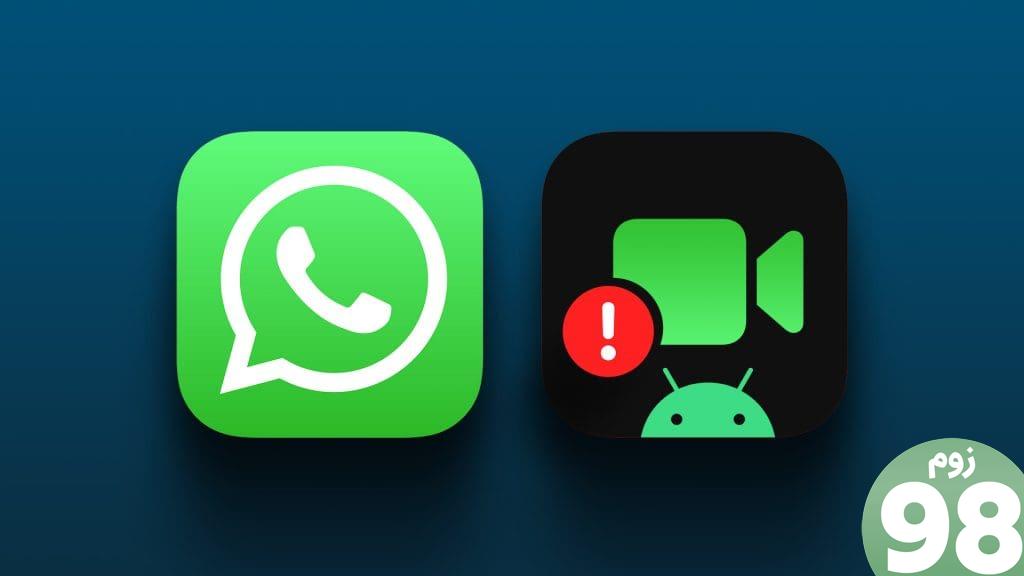
علیرغم محدودیت اندازه رسانه، واتساپ به دلیل تعداد کاربران زیادش، همچنان انتخاب ارجح در بین مصرفکنندگان و مشاغل است. پخش نشدن ویدیو در واتس اپ می تواند شما را گیج کند و حتی مجبور شود از یک جایگزین استفاده کنید. بیایید یک بار برای همیشه مشکل را حل کنیم.
1. فیلم کامل را دانلود کنید
اگر از اتصال شبکه کندی استفاده می کنید، ممکن است برای دانلود کامل ویدیوی واتس اپ کمی زمان نیاز باشد. اگر سعی کنید قبل از تکمیل فرآیند دانلود ویدیویی را پخش کنید، ممکن است در حین پخش ویدیو با خطا مواجه شوید.
باید ویدیوی واتس اپ را دانلود کنید و دکمه پخش را بزنید. اگر همچنان در حین پخش ویدیوی WhatsApp با خطا مواجه شدید، به خواندن ادامه دهید.
2. فیلم را در تلفن ذخیره کنید
اگر پخشکننده ویدیوی پیشفرض WhatsApp خراب یا خراب است، ویدیو را در تلفن خود ذخیره کنید و از پخشکننده ویدیوی داخلی در برنامه گالری استفاده کنید.
آیفون
مرحله 1: یک مکالمه را در WhatsApp باز کنید و ویدیو را دانلود کنید.
مرحله 2: روی ویدیو ضربه طولانی بزنید و ذخیره را انتخاب کنید.
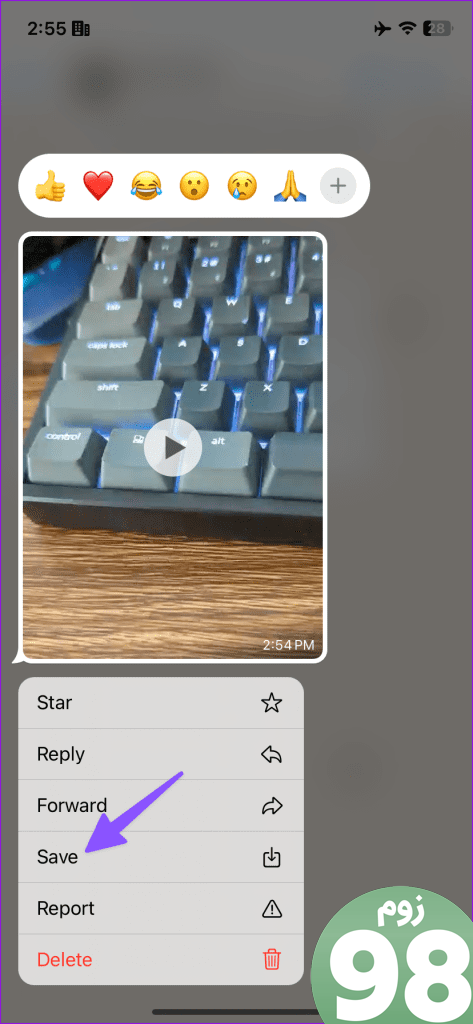
برنامه Photos را باز کنید و ویدیوی WhatsApp خود را پخش کنید.
اندروید
مرحله 1: به هر مکالمه ای در WhatsApp for Android بروید. برای شروع فرآیند دانلود، روی ویدیوی دریافتی ضربه بزنید.
مرحله 2: یک ویدیو را انتخاب کنید و روی منوی سه نقطه در بالا ضربه بزنید. ذخیره را انتخاب کنید.
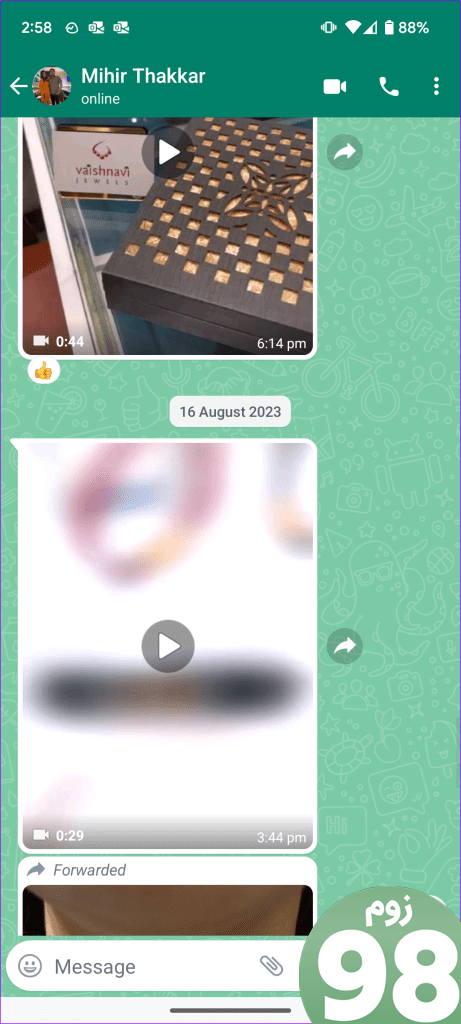
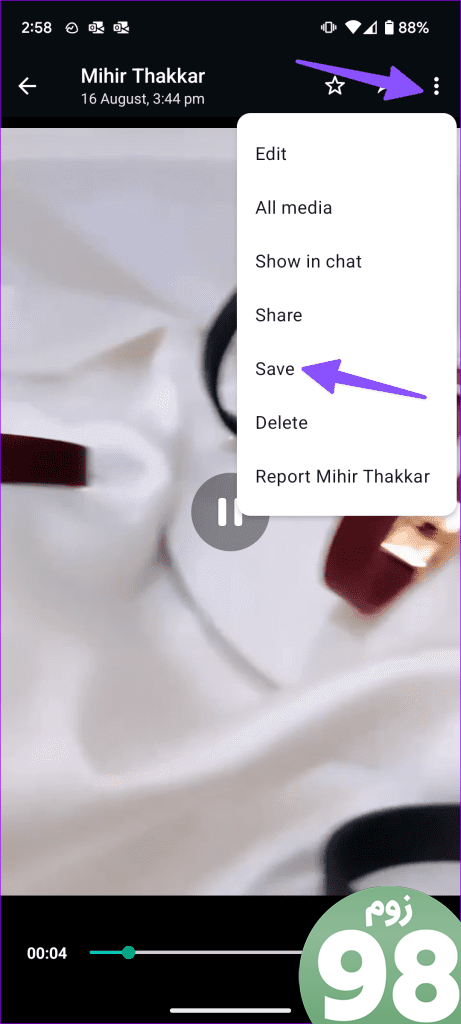
شما می توانید همان را در Google Photos در اندروید پیدا کنید.
3. ذخیره خودکار را در واتس اپ فعال کنید
اگر نمی خواهید هر ویدیوی WhatsApp را به صورت دستی ذخیره کنید، ذخیره خودکار را از تنظیمات برنامه فعال کنید. با این حال، قبل از انجام مراحل زیر مراقب باشید. ممکن است floodgates را برای همه فایل های رسانه ای نامربوط که در واتس اپ دریافت می کنید باز کند. همچنین می تواند به سرعت فضای ذخیره سازی دستگاه را پر کند.
آیفون
مرحله 1: WhatsApp را باز کنید و روی نماد تنظیمات در گوشه سمت راست پایین ضربه بزنید. Storage and data را انتخاب کنید.
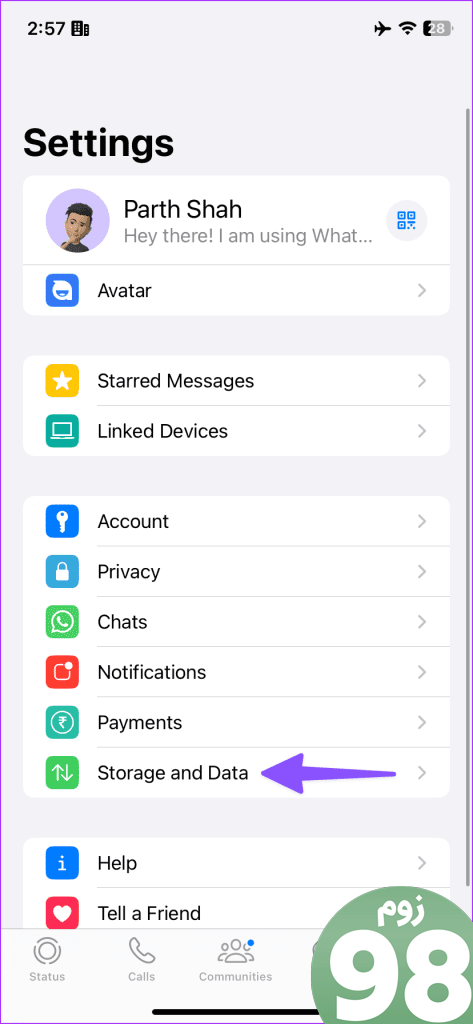
مرحله 2: روی Video ضربه بزنید و دانلود خودکار از طریق Wi-Fi و داده تلفن همراه را فعال کنید. واتس اپ اکنون تمام فایل های ویدیویی دریافتی را به صورت خودکار دانلود می کند.
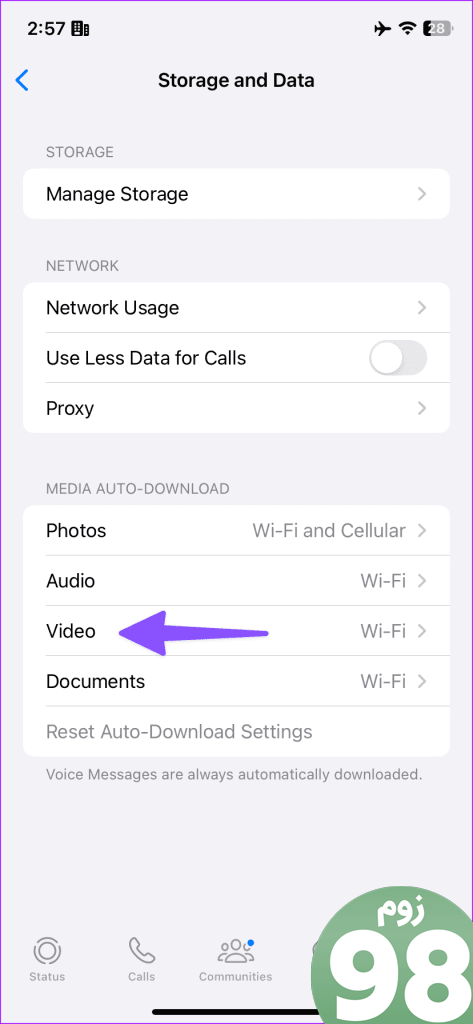
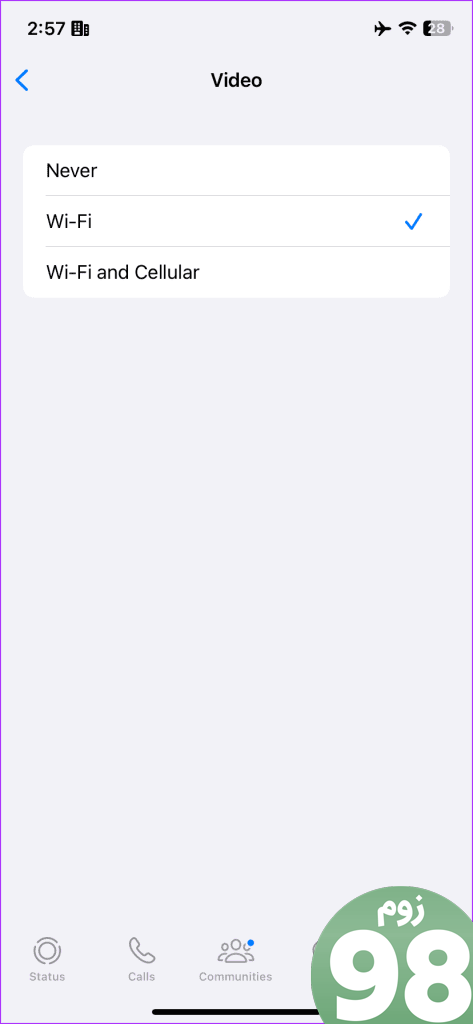
مرحله 3: به تنظیمات برگردید و Chats را انتخاب کنید. کلید «ذخیره در رول دوربین» را فعال کنید. این برنامه تمام ویدیوهای دانلود شده شما را در برنامه گالری ذخیره می کند.
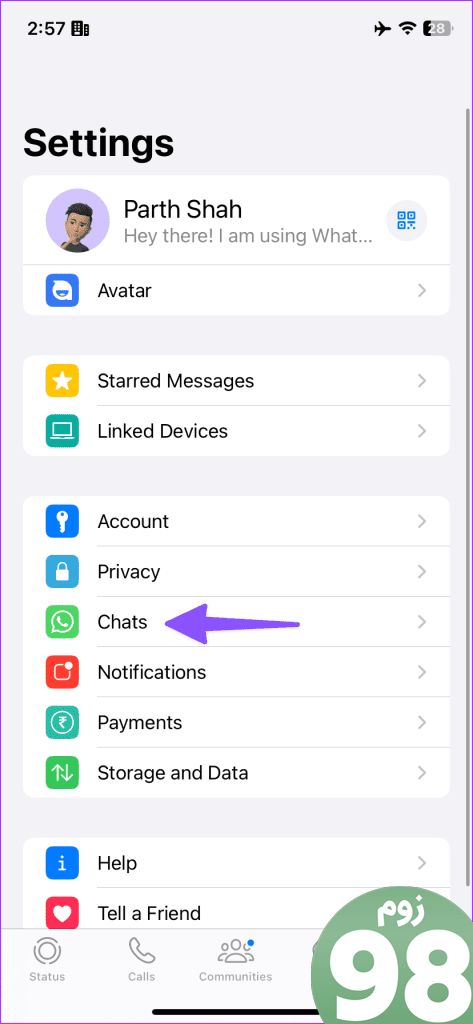
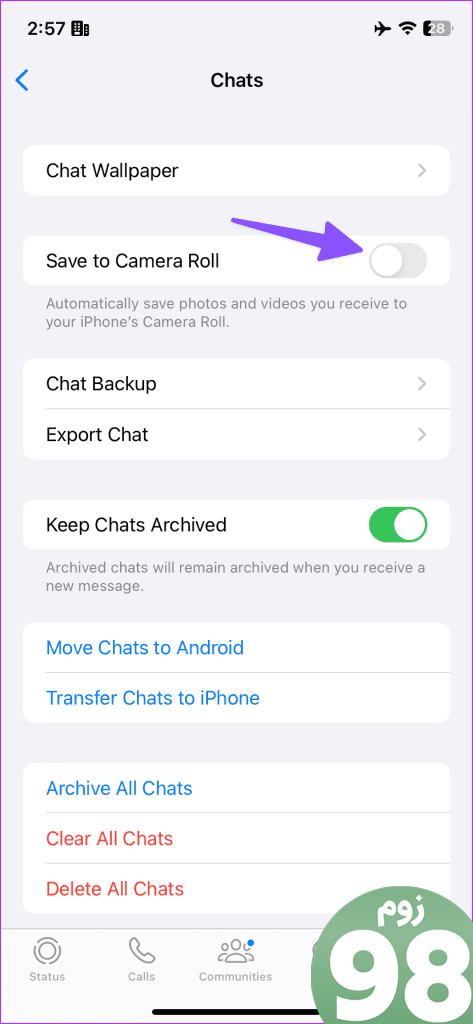
اندروید
مرحله 1: WhatsApp را راه اندازی کنید و روی منوی سه نقطه در بالا ضربه بزنید. تنظیمات را انتخاب کنید.
مرحله 2: روی Storage and data ضربه بزنید. “هنگام اتصال به Wi-Fi” را انتخاب کنید.
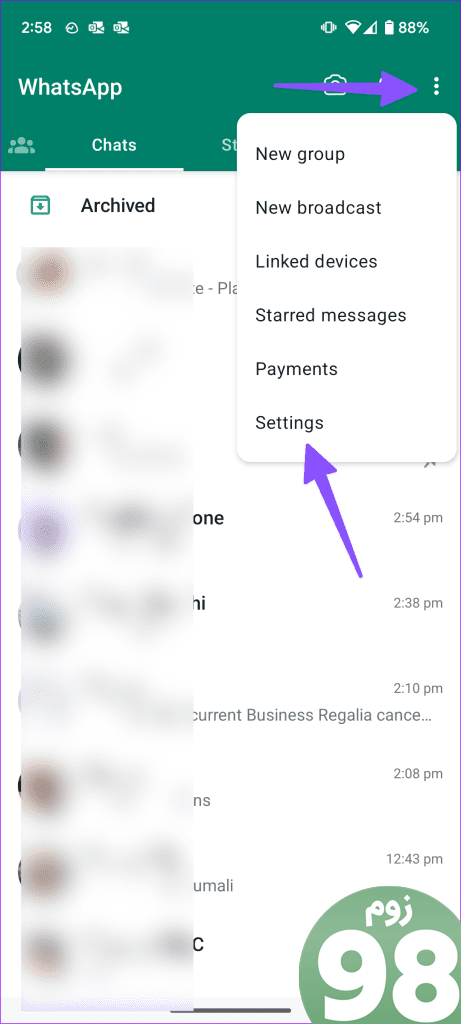
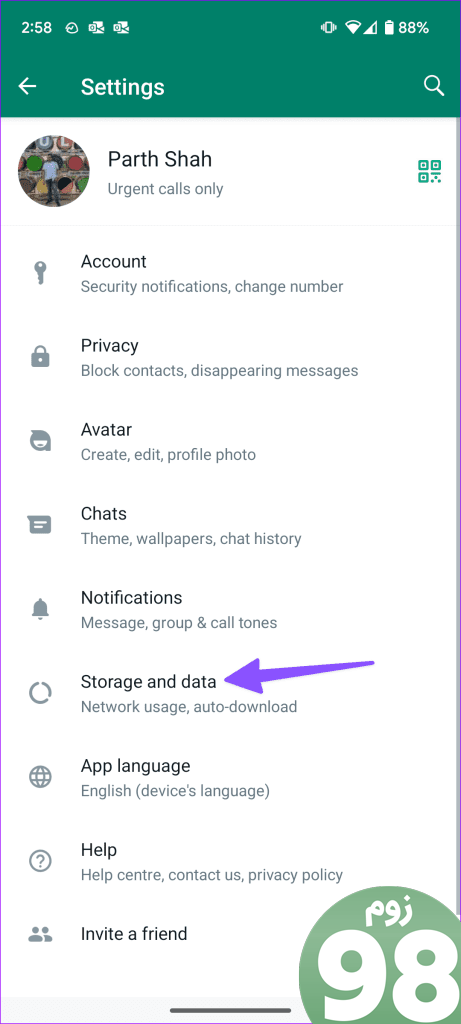
مرحله 3: روی علامت تیک کنار ویدیوها ضربه بزنید.
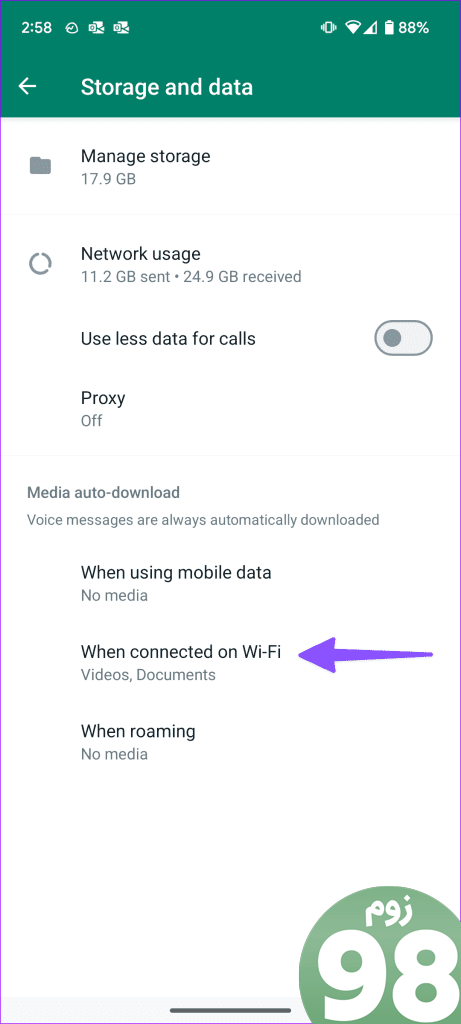
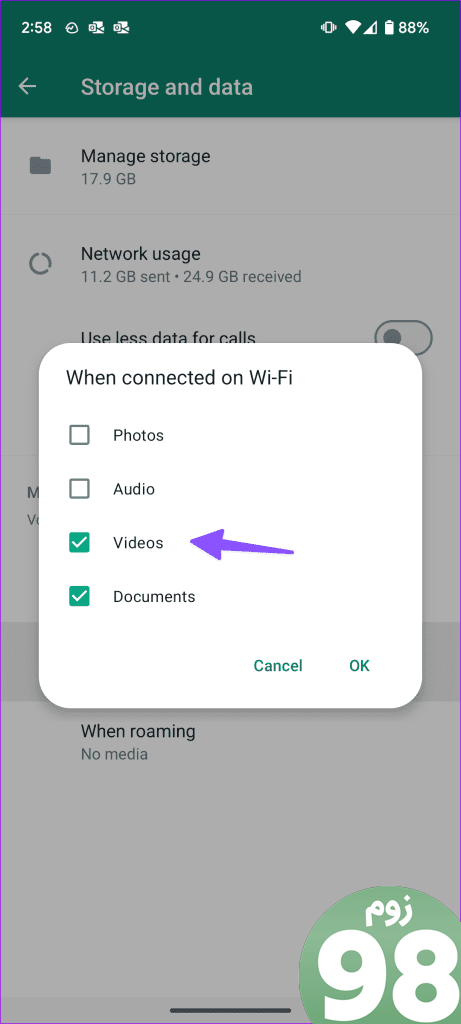
مرحله 4: به تنظیمات بروید و Chats را انتخاب کنید.
مرحله 5: کلید نمایان بودن رسانه را فعال کنید.
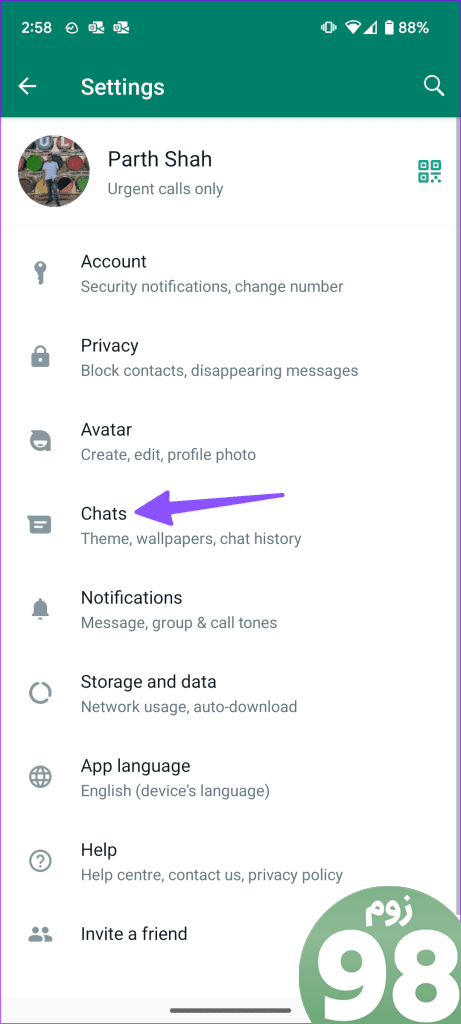
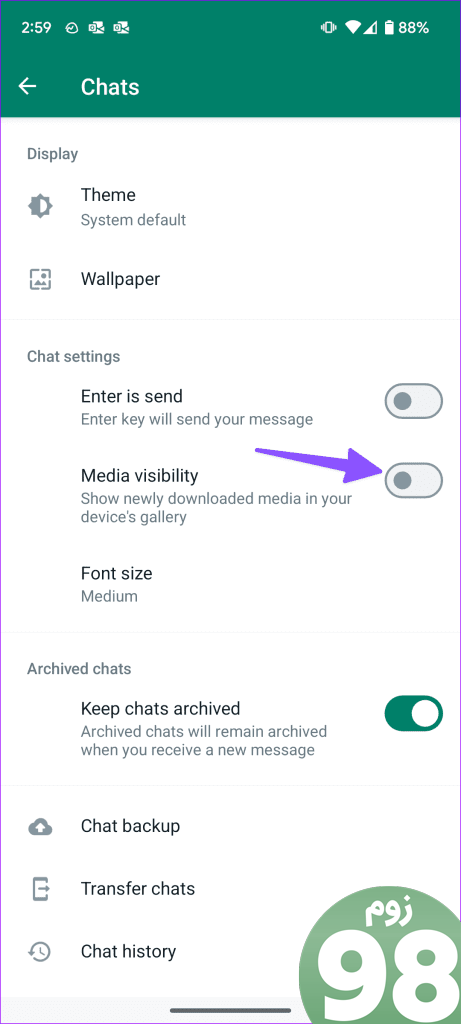
همه ویدیوهای دریافتی واتس اپ شما به راحتی برای پخش در برنامه گالری در دسترس هستند.
4. از شخص بخواهید که ویدیو را دوباره ارسال کند
آیا یک ویدیوی خراب از طریق واتس اپ دریافت کرده اید؟ ممکن است با خطاهای دانلود و پخش مواجه شوید. باید از گیرنده بخواهید ویدیو را دوباره بفرستد.
5. اتصال شبکه را بررسی کنید
اگر تلفن شما مشکل اتصال به شبکه دارد، ممکن است در دانلود ویدیوها با مشکل مواجه شوید. باید به یک شبکه وای فای پرسرعت متصل شوید یا با استفاده از حالت هواپیما آن را بازنشانی کنید.
می توانید حالت هواپیما را فعال کرده و پس از چند ثانیه غیرفعال کنید. اگر مشکلات شبکه همچنان ادامه داشت، تنظیمات شبکه را بازنشانی کنید و دوباره امتحان کنید.
6. وضعیت WhatsApp را بررسی کنید
اگر سرورهای واتس اپ خراب باشد، نمی توانید ویدیوها را دانلود و پخش کنید. برای تایید مشکل می توانید به Downdetector بروید و WhatsApp را جستجو کنید. باید منتظر بمانید تا واتس اپ مشکلات سمت سرور را عیب یابی کند.
7. از پخش کننده ویدیوی شخص ثالث استفاده کنید
آیا فایل ویدیویی MKV یا HEVC را از طریق واتس اپ دریافت کردید؟ ممکن است برنامه گالری پیشفرض گوشی شما با چنین پسوندهای ویدیویی سازگار نباشد. برای پخش روان باید از یک پخش کننده ویدیوی شخص ثالث استفاده کنید. VLC یکی از شناخته شده ترین پخش کننده های ویدیویی است. بدون هیچ مشکلی می توانید آن و ویدیوهای WhatsApp خود را دانلود کنید.
8. واتس اپ را به روز کنید
پخش نشدن ویدیوهای واتس اپ می تواند به دلیل قدیمی بودن برنامه در تلفن شما باشد. باید WhatsApp را از Play Store یا App Store به آخرین نسخه به روز کنید و دوباره امتحان کنید.
9. به واتساپ بتا بپیوندید
WhatsApp ممکن است خطای پخش ویدیو را در نسخه بتا برطرف کرده باشد. از منوی اطلاعات برنامه Play Store برای واتساپ بتا ثبت نام کنید. کاربران iOS باید اپلیکیشن Testflight را دانلود کرده و از لینک زیر برای پیوستن به برنامه بتا WhatsApp استفاده کنند.
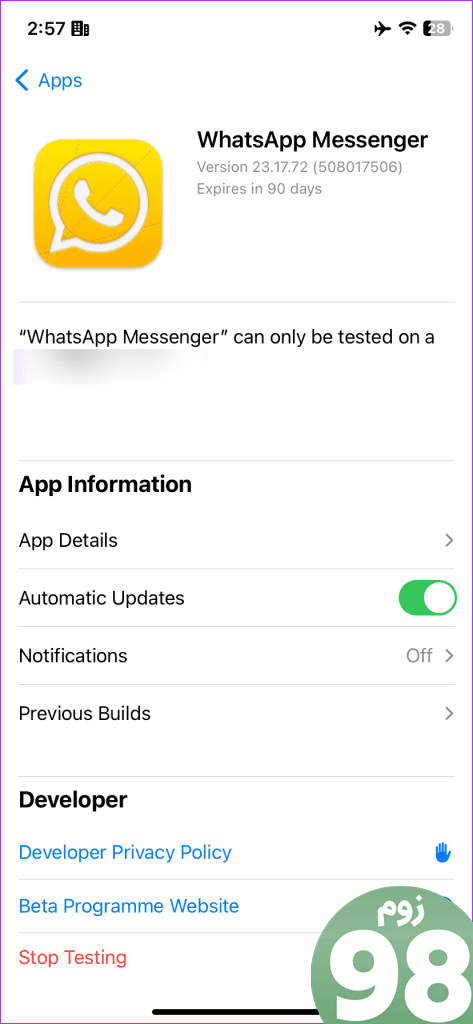
ویدیوهای تعطیلات خود را در واتس اپ دریافت و پخش کنید
پخش نشدن ویدیوهای واتس اپ می تواند شما را آزار دهد، به خصوص زمانی که منتظر رسیدن یک کلیپ ضروری هستید. کدام ترفند برای شما مفید بود؟ یافته های خود را در نظرات زیر به اشتراک بگذارید.
امیدواریم از این مقاله 9 روش برتر برای رفع پخش نشدن ویدیوهای واتس اپ در آیفون و اندروید مجله نود و هشت زوم نیز استفاده لازم را کرده باشید و در صورت تمایل آنرا با دوستان خود به اشتراک بگذارید و با امتیاز از قسمت پایین و درج نظرات باعث دلگرمی مجموعه مجله 98zoom باشید
لینک کوتاه مقاله : https://5ia.ir/dVXpOI
کوتاه کننده لینک
کد QR :

 t_98zoom@ به کانال تلگرام 98 زوم بپیوندید
t_98zoom@ به کانال تلگرام 98 زوم بپیوندید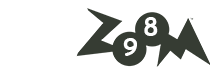
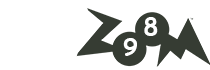
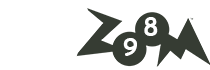






آخرین دیدگاهها